Niveaux d’autorisation dans SharePoint
Bien que SharePoint autorise une variété de niveaux d’autorisations de site, nous vous recommandons vivement d’utiliser les groupes SharePoint intégrés pour les autorisations de site de communication et de gérer les autorisations de site d’équipe via le groupe Microsoft 365 associé. Cela facilite beaucoup l’administration. Pour plus d’informations sur la gestion des autorisations dans l’expérience moderne de SharePoint, consultezPartage et autorisations dans l’expérience moderne SharePoint.
Description des niveaux d’autorisations
Pour utiliser les autorisations, la méthode le plus simple consiste à utiliser les groupes et niveaux d'autorisations par défaut, qui couvrent les scénarios les plus fréquents. Si vous le souhaitez, vous pouvez définir des autorisations affinées en plus des niveaux par défaut. Cet article décrit les différents niveaux d'autorisations et les différentes autorisations, le fonctionnement des autorisations et des groupes SharePoint, et l'application en cascade des autorisations dans une collection de sites.
Remarque
Vous voulez accéder directement à la procédure de modification ou de définition des niveaux d'autorisations ? Voir Créer et modifier des niveaux d'autorisation.
Vue d’ensemble et héritage des autorisations
Si vous utilisez un site, vous travaillez au sein d'une collection de sites. Tout site existe au sein d'une collection de sites, qui est un groupe de sites sous un site unique de niveau supérieur. Le site de niveau supérieur est appelé site racine de la collection de sites.
L'illustration suivante d'une collection de sites représente une hiérarchie simple de sites, listes et éléments de liste. Les étendues d'autorisations sont numérotées, en commençant par le niveau le plus large auquel les autorisations peuvent être définies et en terminant par le niveau le plus étroit (un seul élément dans une liste).
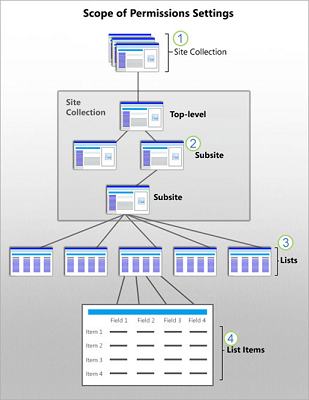
Héritage
L'héritage des autorisations est un concept important à comprendre. Par conception, tous les sites et le contenu des sites d'une collection héritent des paramètres d'autorisation du site racine ou de niveau supérieur. Lorsque vous attribuez des autorisations uniques aux sites, bibliothèques et éléments, ces éléments n'héritent plus les autorisations de leur site parent. Voici plus d'informations sur le fonctionnement des autorisations au sein de la hiérarchie :
Un administrateur de collection de sites configure les autorisations du site de niveau supérieur ou racine pour l'ensemble de la collection.
Si vous êtes propriétaire de site, vous pouvez modifier les paramètres d'autorisations du site, ce qui interrompt l'héritage des autorisations pour le site.
Les listes et bibliothèques héritent des autorisations du site auxquels elles appartiennent. Si vous êtes propriétaire de site, vous pouvez interrompre l'héritage des autorisations et modifier les paramètres d'autorisations de la liste ou de la bibliothèque.
Les éléments de liste et les fichiers de la bibliothèque héritent des autorisations de la liste ou de la bibliothèque parent. Si vous contrôlez une liste ou une bibliothèque, vous pouvez interrompre l'héritage des autorisations et modifier les paramètres d'autorisations directement sur un élément spécifique.
Il est important de savoir qu'un utilisateur peut interrompre l'héritage des autorisations par défaut relatives à une liste ou à un élément de bibliothèque en partageant un document ou un élément avec quelqu'un qui n'a pas d'accès. Dans ce cas, SharePoint interrompt automatiquement l'héritage dans le document.
Niveaux d’autorisations par défaut
Les niveaux d'autorisations par défaut vous permettent de fournir rapidement et facilement les niveaux d'autorisations courants pour un utilisateur ou des groupes d'utilisateurs.
Vous pouvez apporter des modifications aux niveaux d'autorisations par défaut, à l'exception de Contrôle total et Accès limité (décrits plus en détail dans le tableau suivant).
| Niveau d'autorisation | Description |
|---|---|
| Contrôle total |
Contient toutes les autorisations SharePoint disponibles. Par défaut, ce niveau d'autorisation est attribué au groupe Propriétaires. Il ne peut être ni personnalisé ni supprimé. |
| Création |
Créer des listes et des bibliothèques de documents, modifier des pages, et appliquer des thèmes, des bordures et des feuilles de style au site. Ce niveau d'autorisation n'est automatiquement attribué à aucun groupe SharePoint. |
| Modifier |
Ajouter, modifier et supprimer des listes ; afficher, ajouter, mettre à jour et supprimer des éléments de liste et des documents. Par défaut, ce niveau d’autorisation est attribué au groupe Membres. |
| Collaboration |
Afficher, ajouter, mettre à jour et supprimer des éléments de liste et des documents |
| Lecture |
Afficher des pages et des éléments dans des listes et des bibliothèques de documents existantes, et télécharger des documents. |
| Accès limité |
Permet à un utilisateur ou à un groupe de parcourir une page ou une bibliothèque de site pour accéder à un élément de contenu spécifique lorsqu'il ne dispose pas des autorisations nécessaires pour ouvrir ou modifier d'autres éléments du site ou de la bibliothèque. Ce niveau est automatiquement attribué par SharePoint lorsque vous fournissez l'accès à un élément spécifique. Vous ne pouvez pas attribuer d'autorisations Accès limité directement à un utilisateur ou à un groupe. En revanche, lorsque vous attribuez des autorisations de modification ou d'ouverture à l'élément, SharePoint attribue automatiquement l'accès limité aux autres emplacements nécessaires, tels que la bibliothèque ou le site dans lequel se trouve l'élément. Cela permet à SharePoint d’afficher l’interface utilisateur correctement et de montrer du contexte à l’utilisateur sur son emplacement sur le site. L’accès limité n’octroie pas d’autorisations supplémentaires aux utilisateurs, ils ne peuvent donc pas voir ni accéder à d’autres contenus. |
| Accès limité au web |
L’accès limité au web est une variante du niveau d’autorisation « Accès limité » qui permet aux utilisateurs d’accéder uniquement à l’objet web. |
| Approbation |
Modifier et approuver des pages, des éléments de liste et des documents. Par défaut, le groupe Approbateurs dispose de cette autorisation. |
| Gestion de la hiérarchie |
Créer des sites et modifier des pages, des éléments de liste et des documents. Par défaut, ce niveau d’autorisation est attribué au groupe Gestionnaires de hiérarchie . |
| Lecture restreinte |
Afficher des pages et des documents, mais pas les versions historiques ou les autorisations des utilisateurs. |
| Vue seule |
Afficher des pages, des éléments et des documents. Tout document avec un gestionnaire de fichiers côté serveur peut être affiché dans le navigateur, mais il ne peut pas être téléchargé. Les types de fichiers qui n’ont pas de gestionnaire de fichiers côté serveur (ne peuvent pas être ouverts dans le navigateur), tels que les fichiers vidéo et les fichiers .png, peuvent toujours être téléchargés. |
Remarque
Les abonnements Office 365 créent un groupe de sécurité appelé « Tout le monde sauf les utilisateurs externes » qui contient chaque personne que vous ajoutez à l'annuaire Microsoft 365 (à l'exception des personnes que vous ajoutez explicitement en tant qu'utilisateurs externes). Ce groupe de sécurité est automatiquement ajouté au groupe Membres sur les sites d’équipe modernes avec les paramètres Public afin que les utilisateurs d'Office 365 puissent accéder au site SharePoint Online et le modifier. En outre, pour les sites d’équipe modernes créés en tant que Privés, « Tout le monde sauf les utilisateurs externes » ne peut pas obtenir d’autorisations et les utilisateurs doivent être explicitement accordés. De plus, les abonnements Microsoft 365 créent un groupe de sécurité appelé « Administrateurs d'entreprise » qui contient les administrateurs Microsoft 365 (tels que les administrateurs généraux et les administrateurs de facturation). Ce groupe de sécurité est ajouté au groupe Administrateurs de collections de sites. Pour plus d’informations, voir Groupes SharePoint par défaut.
Par défaut, les propriétaires et les membres du site peuvent ajouter de nouveaux utilisateurs au site.
Pour en savoir plus sur l’autorisation « Tout le monde sauf les utilisateurs externes », voir Groupes SharePoint spéciaux
Niveaux d’autorisations et groupes SharePoint
Les niveaux d'autorisation fonctionnent avec les groupes SharePoint. Un groupe SharePoint est un ensemble d'utilisateurs qui disposent tous du même niveau d'autorisation.
Les autorisations associées sont regroupées au sein d'un niveau d'autorisation. Vous attribuez ensuite ce niveau d'autorisation à un groupe SharePoint.
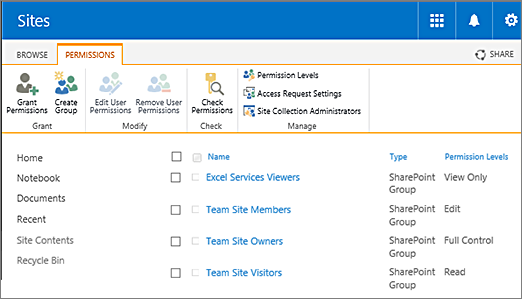
Par défaut, chaque type de site SharePoint comporte des groupes SharePoint spécifiques. Par exemple, un site d'équipe contient automatiquement les groupes Propriétaires, Membres et Visiteurs. Un portail de publication inclut ces trois groupes, plus d'autres groupes, comme les groupes Approbateurs, Concepteurs et Gestionnaires de hiérarchies. Lorsque vous créez un site, SharePoint ajoute automatiquement un ensemble prédéfini de groupes SharePoint à ce site. En plus de ces groupes, un administrateur SharePoint peut définir des groupes et des niveaux d'autorisation personnalisés.
Pour plus d'informations sur les groupes SharePoint, voir Présentation des groupes SharePoint.
Les groupes et les niveaux d'autorisation SharePoint inclus par défaut dans votre site varient selon :
le modèle de site que vous choisissez ;
qu'un administrateur SharePoint a ou non défini un ensemble d'autorisations uniques sur le site dans un but précis (pour la recherche, par exemple).
Le tableau suivant décrit les niveaux d'autorisations par défaut, et les autorisations associées, pour les trois groupes standard Visiteurs, Membres et Propriétaires.
| Groupe | Niveau d'autorisation |
|---|---|
| Visiteurs |
Lecture Ce niveau inclut les autorisations suivantes : Ouvrir Afficher les éléments, les versions, les pages et les pages des applications Parcourir les informations utilisateur Créer des alertes Utiliser la création de sites libre-service Utiliser les interfaces distantes Utiliser les fonctionnalités d'intégration des clients |
| Membres |
Modifier Ce niveau inclut toutes les autorisations Lecture, plus les suivantes : Afficher, ajouter, mettre à jour et supprimer des éléments Ajouter, modifier et supprimer des listes Supprimer les versions Parcourir les répertoires Modifier les informations personnelles de l’utilisateur Gérer les affichages personnels Ajouter, mettre à jour ou supprimer des composants WebPart personnels |
| Propriétaires |
Contrôle total Ce niveau inclut toutes les autorisations SharePoint disponibles. |
Autorisations de site et niveaux d’autorisation
Les autorisations de site s'appliquent généralement à l'ensemble d'un site SharePoint. Le tableau suivant décrit les autorisations qui peuvent être appliquées aux sites, et indique les niveaux d'autorisation qui les utilisent.
| Autorisation | Contrôle total | Concevoir | Modifier | Contribuer | Lire | Accès limité | Approuver | Gérer la hiérarchie | Lecture restreinte | Vue seule |
|---|---|---|---|---|---|---|---|---|---|---|
| Gérer les autorisations |
X |
X |
||||||||
| Afficher les données Web Analytics |
X |
X |
||||||||
| Créer des sous-sites |
X |
X |
||||||||
| Gérer le site web |
X |
X |
||||||||
| Ajouter et personnaliser des pages |
X |
X |
X |
|||||||
| Appliquer des thèmes et des bordures |
X |
X |
||||||||
| Appliquer des feuilles de style |
X |
X |
||||||||
| Créer des groupes |
X |
|||||||||
| Parcourir les répertoires |
X |
X |
X |
X |
X |
X |
||||
| Utiliser la création de sites libre-service |
X |
X |
X |
X |
X |
X |
X |
X |
||
| Afficher les pages |
X |
X |
X |
X |
X |
X |
X |
X |
X |
|
| Énumérer les autorisations |
X |
X |
||||||||
| Parcourir les informations utilisateur |
X |
X |
X |
X |
X |
X |
X |
X |
X |
|
| Gérer les alertes |
X |
X |
||||||||
| Utiliser les interfaces distantes |
X |
X |
X |
X |
X |
X |
X |
X |
||
| Utiliser les fonctionnalités d'intégration des clients |
X |
X |
X |
X |
X |
X |
X |
X |
X |
|
| Ouvrir |
X |
X |
X |
X |
X |
X |
X |
X |
X |
X |
| Modifier les informations personnelles de l'utilisateur |
X |
X |
X |
X |
X |
X |
Autorisations de liste et niveaux d’autorisations
Les autorisations de liste s'appliquent au contenu des listes et des bibliothèques. Le tableau suivant décrit les autorisations qui peuvent être appliquées aux listes et aux bibliothèques, et indique quels niveaux d'autorisations les incluent.
| Autorisation | Contrôle total | Concevoir | Modifier | Contribuer | Lire | Accès limité | Approuver | Gérer la hiérarchie | Lecture restreinte | Vue seule |
|---|---|---|---|---|---|---|---|---|---|---|
| Gérer les listes |
X |
X |
X |
X |
||||||
| Remplacer l'extraction |
X |
X |
X |
X |
||||||
| Ajouter des éléments |
X |
X |
X |
X |
X |
X |
||||
| Modifier des éléments |
X |
X |
X |
X |
X |
X |
||||
| Supprimer des éléments |
X |
X |
X |
X |
X |
X |
||||
| Afficher les éléments |
X |
X |
X |
X |
X |
X |
X |
X |
X |
|
| Approuver les éléments |
X |
X |
X |
|||||||
| Ouvrir les éléments |
X |
X |
X |
X |
X |
X |
X |
X |
||
| Afficher les versions |
X |
X |
X |
X |
X |
X |
X |
X |
||
| Supprimer les versions |
X |
X |
X |
X |
X |
X |
||||
| Créer des alertes |
X |
X |
X |
X |
X |
X |
X |
X |
||
| Afficher les pages des applications |
X |
X |
X |
X |
X |
X |
X |
X |
Autorisations personnelles et niveaux d’autorisations
Les autorisations personnelles s'appliquent au contenu appartenant à un utilisateur spécifique. Le tableau suivant décrit les autorisations qui peuvent être appliquées aux affichages personnels et aux composants WebPart, et indique quels niveaux d'autorisations les incluent.
| Autorisation | Contrôle total | Concevoir | Modifier | Contribuer | Lire | Accès limité | Approuver | Gérer la hiérarchie | Lecture restreinte | Vue seule |
|---|---|---|---|---|---|---|---|---|---|---|
| Gérer les affichages personnels |
X |
X |
X |
X |
X |
X |
||||
| Ajouter/Supprimer des composants WebPart privés |
X |
X |
X |
X |
X |
X |
||||
| Mettre à jour les composants WebPart personnels |
X |
X |
X |
X |
X |
X |
Autorisations et autorisations dépendantes
Certaines autorisations SharePoint dépendent d'autres autorisations SharePoint. Par exemple, vous devez être autorisé à ouvrir un élément pour pouvoir l'afficher. L'autorisation Afficher les éléments dépend donc de l'autorisation Ouvrir.
Lorsque vous sélectionnez une autorisation SharePoint qui dépend d'une autre autorisation, SharePoint sélectionne automatiquement l'autorisation associée. De même, si vous supprimez une autorisation SharePoint, SharePoint supprime automatiquement toutes les autorisations SharePoint qui dépendent de l'autorisation supprimée. Par exemple, si vous supprimez l'autorisation Afficher les éléments, SharePoint supprime automatiquement l'autorisation Gérer les listes (vous ne pouvez pas gérer une liste si vous ne pouvez pas afficher les éléments de cette liste).
Conseil
La seule autorisation SharePoint sans dépendance est Open. Toutes les autres autorisations SharePoint en dépendent. Pour tester un niveau d’autorisation personnalisé, vous pouvez simplement effacer « Ouvrir ». Cela efface automatiquement toutes les autres autorisations.
Les sections suivantes présentent des tableaux qui décrivent les autorisations SharePoint disponibles pour chaque catégorie d'autorisations. Pour chacune des autorisations, le tableau indique les autorisations qui en dépendent.
Autorisations de site et autorisations dépendantes
Le tableau suivant décrit les autorisations qui peuvent être appliquées aux sites, et indique les autorisations qui en dépendent.
| Autorisation | Description | Autorisations dépendantes |
|---|---|---|
| Gérer les autorisations |
Créer et modifier des niveaux d'autorisations sur le site web, et affecter des autorisations à des utilisateurs et des groupes. |
Afficher les éléments, Ouvrir les éléments, Afficher les versions, Afficher les pages, Parcourir les répertoires, Énumérer les autorisations, Parcourir les informations utilisateur, Ouvrir |
| Afficher les données Web Analytics |
Afficher les rapports sur l'utilisation du site web. |
Afficher les pages, Ouvrir |
| Créer des sous-sites |
Créer des sous-sites tels que des sites d’équipe, des sites Espace de travail de réunion et des sites Espace de travail de document. |
Afficher les pages, Parcourir les informations utilisateur, Ouvrir |
| Gérer le site web |
Effectuer toutes les tâches d'administration du site web, y compris la gestion du contenu. |
Afficher les pages, Ajouter et personnaliser des pages, Parcourir les répertoires, Énumérer les autorisations, Parcourir les informations utilisateur, Ouvrir |
| Ajouter et personnaliser des pages |
Ajouter, modifier et supprimer des pages HTML ou des pages de composants WebPart, et modifier le site web en utilisant un éditeur compatible avec Windows SharePoint Services. |
Afficher les éléments, Parcourir les répertoires, Afficher les pages, Ouvrir |
| Appliquer des thèmes et des bordures |
Appliquer un thème ou des bordures au site web entier. |
Afficher les pages, Ouvrir |
| Appliquer des feuilles de style |
Appliquer une feuille de style (fichier .css) au site web. |
Afficher les pages, Ouvrir |
| Créer des groupes |
Créer un groupe d'utilisateurs qui peut être utilisé n'importe où dans la collection de sites. |
Afficher les pages, Parcourir les informations utilisateur, Ouvrir |
| Parcourir les répertoires |
Énumérer les fichiers et les dossiers d'un site web en utilisant une interface telle que SharePoint Designer ou WebDAV (Web-based Distributed Authoring and Versioning). |
Afficher les pages, Ouvrir |
| Utiliser la création de sites libre-service |
Créer un site web à l'aide de la création de sites libre-service. |
Afficher les pages, Parcourir les informations utilisateur, Ouvrir |
| Afficher les pages |
Afficher les pages dans un site web. |
Ouvrir |
| Énumérer les autorisations |
Énumérer les autorisations définies pour le site web, une liste, un dossier, un document ou un élément de liste. |
Afficher les éléments, Ouvrir les éléments, Afficher les versions, Parcourir les répertoires, Afficher les pages, Parcourir les informations utilisateur, Ouvrir |
| Parcourir les informations utilisateur |
Afficher des informations sur les utilisateurs du site web. |
Ouvrir |
| Gérer les alertes |
Gérer les alertes pour tous les utilisateurs de ce site web. |
Afficher les éléments, Créer des alertes, Afficher les pages, Ouvrir |
| Utiliser les interfaces distantes |
Utiliser les interfaces SOAP (Simple Object Access Protocol), WebDAV ou SharePoint Designer pour accéder au site web. |
Ouvrir |
| Utiliser les fonctionnalités d'intégration des clients |
Utilisez les fonctionnalités qui lancent des applications clientes. |
Utiliser les interfaces distantes, Ouvrir |
| Ouvert* |
Ouvrir un site web, une liste ou un dossier pour accéder aux éléments qu'ils contiennent. |
Aucune autorisation dépendante |
| Modifier les informations personnelles de l'utilisateur |
Autoriser un utilisateur à modifier ses informations personnelles, en ajoutant une photo par exemple. |
Parcourir les informations utilisateur, Ouvrir |
Autorisations de liste et autorisations dépendantes
Le tableau suivant décrit les autorisations qui peuvent être appliquées aux listes et aux bibliothèques, et indique les autorisations qui en dépendent.
| Autorisation | Description | Autorisations dépendantes |
|---|---|---|
| Gérer les listes |
Créer et supprimer des listes, ajouter ou supprimer des colonnes dans une liste et ajouter ou supprimer des affichages publics dans une liste. |
Afficher les éléments, Afficher les pages, Ouvrir, Gérer les affichages personnels |
| Remplacer l'extraction |
Supprimer ou archiver un document qui a été extrait par un autre utilisateur. |
Afficher les éléments, Afficher les pages, Ouvrir |
| Ajouter des éléments |
Ajouter des éléments à des listes, ajouter des documents à des bibliothèques de documents et ajouter des commentaires de discussions sur le web. |
Afficher les éléments, Afficher les pages, Ouvrir |
| Modifier des éléments |
Modifier des éléments dans des listes, modifier des documents dans des bibliothèques de documents, modifier des commentaires de discussions sur le web dans des documents et personnaliser des pages de composants WebPart dans des bibliothèques de documents. |
Afficher les éléments, Afficher les pages, Ouvrir |
| Supprimer des éléments |
Supprimer des éléments dans une liste, des documents dans une bibliothèque de documents et des commentaires de discussions sur le web dans des documents. |
Afficher les éléments, Afficher les pages, Ouvrir |
| Afficher les éléments |
Afficher des éléments dans des listes, des documents dans des bibliothèques de documents et des commentaires de discussions sur le web. |
Afficher les pages, Ouvrir |
| Approuver les éléments |
Approuver une version mineure d'un élément de liste ou d'un document. |
Modifier les éléments, Afficher les éléments, Afficher les pages, Ouvrir |
| Ouvrir les éléments |
Afficher la source des documents qui utilise des gestionnaires de fichiers côté serveur. |
Afficher les éléments, Afficher les pages, Ouvrir |
| Afficher les versions |
Afficher les versions antérieures d'un élément de liste ou d'un document. |
Afficher les éléments, Afficher les pages, Ouvrir |
| Supprimer les versions |
Supprimer les versions antérieures d'un élément de liste ou d'un document. |
Afficher les éléments, Afficher les versions, Afficher les pages, Ouvrir |
| Créer des alertes |
Créer des alertes de courrier. |
Afficher les éléments, Afficher les pages, Ouvrir |
| Afficher les pages des applications |
Afficher des documents et des vues dans une liste ou une bibliothèque de documents. |
Ouvrir |
Autorisations personnelles et autorisations dépendantes
Le tableau suivant décrit les autorisations qui peuvent être appliquées aux affichages personnels et aux composants WebPart, et indique quelles autorisations en dépendent.
| Autorisation | Description | Autorisations dépendantes |
|---|---|---|
| Gérer les affichages personnels |
Créer, modifier et supprimer des vues personnelles de listes. |
Afficher les éléments, Afficher les pages, Ouvrir |
| Ajouter/Supprimer des composants WebPart privés |
Ajouter ou supprimer des composants WebPart privés sur une page de composants WebPart. |
Afficher les éléments, Afficher les pages, Ouvrir, Mettre à jour les composants WebPart personnels |
| Mettre à jour les composants WebPart personnels |
Mettre à jour les composants WebPart pour afficher des informations personnalisées. |
Afficher les éléments, Afficher les pages, Ouvrir |
Mode de verrouillage
Le mode de verrouillage des autorisations utilisateur à accès limité est une fonctionnalité de collection de sites que vous pouvez utiliser pour sécuriser les sites publiés. Lorsque le mode de verrouillage est activé, des autorisations spécifiques pour le niveau d’autorisation à accès limité sont réduites. Le tableau suivant indique les autorisations par défaut du niveau d’autorisation à accès limité et les autorisations réduites lorsque la fonctionnalité mode verrouillage est activée.
| Permission | Accès limité — par défaut | Accès limité — mode verrouillage |
|---|---|---|
| Autorisations de listes : Afficher les pages des applications |
X |
|
| Autorisations de site : Parcourir les informations utilisateur |
X |
X |
| Autorisations de site : Utiliser les interfaces distantes |
X |
|
| Autorisations de site : Utiliser les fonctionnalités d’intégration des clients |
X |
X |
| Autorisations de site : Ouvrir |
X |
X |
Le mode de verrouillage est activé par défaut pour tous les sites de publication, y compris si un modèle de site de publication hérité a été appliqué à la collection de sites. Le mode de verrouillage est la configuration recommandée si une sécurité accrue est requise sur vos sites.
Si vous désactivez la fonctionnalité de mode de verrouillage de la collection de sites pour les utilisateurs disposant du niveau d’autorisation « accès limité » (par exemple, les utilisateurs anonymes), ces derniers peuvent accéder à certaines zones de votre site.
Planifier votre stratégie d’autorisations
À présent que vous en savez plus sur les autorisations, l'héritage et les niveaux d'autorisations, vous pouvez planifier votre stratégie de façon à définir des recommandations pour vos utilisateurs, minimiser la maintenance et assurer le respect des stratégies de gouvernance des données de votre organisation. Pour consulter des conseils sur la planification de votre stratégie, voir Planifier votre stratégie d'autorisations.
Commentaires
Bientôt disponible : Tout au long de 2024, nous allons supprimer progressivement GitHub Issues comme mécanisme de commentaires pour le contenu et le remplacer par un nouveau système de commentaires. Pour plus d’informations, consultez https://aka.ms/ContentUserFeedback.
Envoyer et afficher des commentaires pour